win10 ie浏览器主页修改不过来怎么办 win10的ie主页不能更改处理方法
更新时间:2024-03-07 10:16:47作者:run
在日常使用win10系统的时候,ie浏览器主页被篡改是一个常见问题,许多用户在使用ie浏览器时都会遇到这样的情况,当主页被篡改后,用户无法正常设置自己喜欢的主页,影响了日常的上网体验。那么win10 ie浏览器主页修改不过来怎么办呢?接下来我们将介绍win10的ie主页不能更改处理方法,帮助大家更好地应对这一问题。
win10 IE浏览器主页无法修改问题解析:
1、“win+R”快捷键开启运行,输入“regedit”,回车打开。
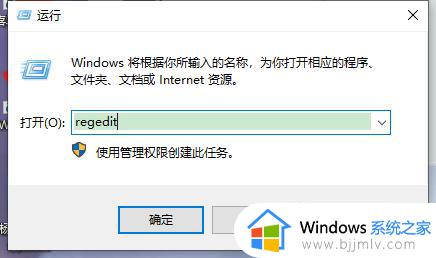
2、进入到注册表编辑器界面后,将“HKEY_ LOCAL_MACHINE\SOFTWARE\Microsoft\Internet Explorer\Main”复制粘贴到上方地址栏中,并回车定位到此。
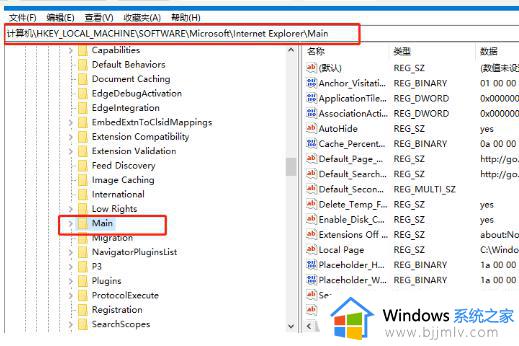
3、随后找到右侧中的“Start Page”双击打开。
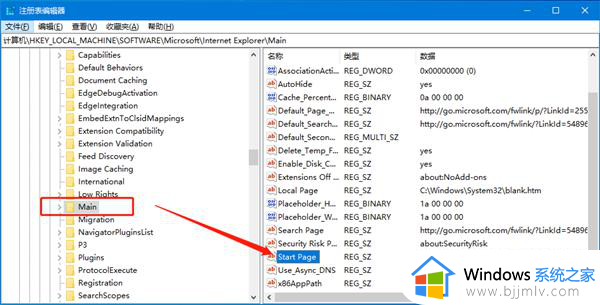
4、然后在打开的窗口中,将“数值数据”设置为想要设置的主页网址,最后点击确定保存即可。
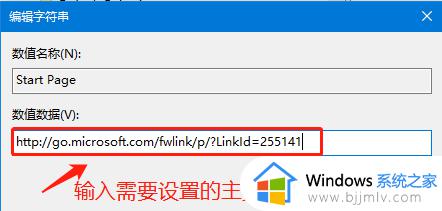
以上就是关于win10的ie主页不能更改处理方法的全部内容,如果你电脑有出现类似的情况,那么就可以根据小编的操作来进行解决,非常的简单快速,一步到位。
win10 ie浏览器主页修改不过来怎么办 win10的ie主页不能更改处理方法相关教程
- win10 ie浏览器主页修改不过来怎么办 win10的ie主页不能更改解决方法
- win10的ie主页不能更改怎么办 win10系统ie主页无法修改如何解决
- win10浏览器主页被360篡改怎么改回来 win10浏览器被360强制更改如何处理
- win10系统edge浏览器主页被2345修改处理方法
- win10edge浏览器默认主页怎么设置 win10edge浏览器设置主页方法
- win10怎么设置浏览器主页 如何设置win10浏览器主页
- win10浏览器被2345改了怎么办 win10浏览器打开总是2345主页处理方法
- win10不能用ie浏览器怎么办 win10ie浏览器无法使用如何解决
- 谷歌浏览器win10打不开网页怎么办 win10电脑浏览器打不开网页但能上网处理方法
- win10怎么将百度设置为默认浏览器主页 win10浏览器怎么设置百度为默认主页
- win10如何看是否激活成功?怎么看win10是否激活状态
- win10怎么调语言设置 win10语言设置教程
- win10如何开启数据执行保护模式 win10怎么打开数据执行保护功能
- windows10怎么改文件属性 win10如何修改文件属性
- win10网络适配器驱动未检测到怎么办 win10未检测网络适配器的驱动程序处理方法
- win10的快速启动关闭设置方法 win10系统的快速启动怎么关闭
win10系统教程推荐
- 1 windows10怎么改名字 如何更改Windows10用户名
- 2 win10如何扩大c盘容量 win10怎么扩大c盘空间
- 3 windows10怎么改壁纸 更改win10桌面背景的步骤
- 4 win10显示扬声器未接入设备怎么办 win10电脑显示扬声器未接入处理方法
- 5 win10新建文件夹不见了怎么办 win10系统新建文件夹没有处理方法
- 6 windows10怎么不让电脑锁屏 win10系统如何彻底关掉自动锁屏
- 7 win10无线投屏搜索不到电视怎么办 win10无线投屏搜索不到电视如何处理
- 8 win10怎么备份磁盘的所有东西?win10如何备份磁盘文件数据
- 9 win10怎么把麦克风声音调大 win10如何把麦克风音量调大
- 10 win10看硬盘信息怎么查询 win10在哪里看硬盘信息
win10系统推荐